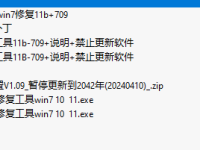在 Windows 11 中离线注入注册表(即修改未运行系统的注册表文件)通常用于修复系统问题或预配置环境。以下是详细步骤:
—
### **步骤 1:挂载目标系统的注册表文件**
1. **以管理员身份运行命令提示符或 PowerShell**
右键点击“开始菜单” → 选择“终端(管理员)”或“Windows PowerShell(管理员)”。
2. **挂载目标系统的硬盘分区**
如果当前系统与目标系统不在同一环境(例如从 WinPE 或另一系统启动),需先挂载目标系统的 Windows 分区。假设目标系统分区挂载为 `D:`:
“`cmd
D:
cd D:\Windows\System32\config
“`
3. **加载目标注册表配置单元**
使用 `reg load` 命令加载目标注册表文件到临时键(以修改 `SOFTWARE` 文件为例):
“`cmd
reg load HKLM\TempKey C:\Windows\System32\config\SOFTWARE
“`
– `HKLM\TempKey`:临时挂载点名称(可自定义)。
– `D:\…\SOFTWARE`:目标注册表文件路径。
—
### **步骤 2:修改离线注册表**
1. **使用 `reg` 命令修改键值**
示例:在挂载的 `TempKey` 下创建或修改键值:
“`cmd
reg add “HKLM\TempKey\Microsoft\Windows\CurrentVersion\Run” /v MyApp /t REG_SZ /d “C:\MyApp.exe” /f
“`
– `/v`:值名称。
– `/t`:数据类型(如 `REG_SZ`、`REG_DWORD`)。
– `/d`:数据内容。
– `/f`:强制执行。
2. **或使用注册表编辑器 (`regedit`)**
– 打开 `regedit`,导航到 `HKEY_LOCAL_MACHINE\TempKey`。
– 手动修改键值(图形化操作更直观)。
—
### **步骤 3:卸载并保存修改**
完成修改后,卸载注册表配置单元以保存更改:
“`cmd
reg unload HKLM\TempKey
“`
—
### **注意事项**
1. **权限问题**
– 若提示“拒绝访问”,可能需要获取文件所有权:
“`cmd
takeown /f C:\Windows\System32\config\SOFTWARE
icacls C:\Windows\System32\config\SOFTWARE /grant administrators:F
“`
2. **重要文件备份**
– 操作前备份目标注册表文件(如复制 `SOFTWARE` 为 `SOFTWARE.bak`)。
3. **注册表文件对应关系**
– `SOFTWARE` → `HKEY_LOCAL_MACHINE\SOFTWARE`
– `SYSTEM` → `HKEY_LOCAL_MACHINE\SYSTEM`
– `DEFAULT` → `HKEY_USERS\.DEFAULT`
– 用户配置 → `C:\Users\<用户名>\NTUSER.DAT`
—
### **示例场景:修改离线系统的启动项**
1. 挂载硬盘分区到 `D:`。
2. 加载 `SOFTWARE` 文件:
“`cmd
reg load HKLM\TempKey D:\Windows\System32\config\SOFTWARE
“`
3. 添加开机启动项:
“`cmd
reg add “HKLM\TempKey\Microsoft\Windows\CurrentVersion\Run” /v MyService /t REG_SZ /d “D:\MyService.exe” /f
“`
4. 卸载配置单元:
“`cmd
reg unload HKLM\TempKey
“`
—
### **风险提示**
– **谨慎操作**:错误修改注册表可能导致系统无法启动。
– **验证路径**:确保目标文件路径和键值路径正确。
– **备用方案**:可启动到安全模式或使用系统还原点修复。
通过以上步骤,您可以安全地离线修改 Windows 11 的注册表文件。